我們在將圖片上傳到一些系統的時候,有時候對圖片的尺寸和大小有一定的限制和要求。 比如在一些商城系統中,商品的圖片要求為 220px * 220px,店鋪的 Banner 尺寸要求為 680px * 130px。 但有時候我們已有的圖片的尺寸並不符合要求,這我們就必須去修改已有圖片的尺寸來符合系統的要求。 當我們的圖片數量比較大的時候,我們如何批量將照片修改為相同的寬高尺寸呢? 今天就給大家介紹一下批量修改圖片寬高尺寸的方法,可以一次將所有的圖片都修改為統一的尺寸。
如何修改照片的寬高尺寸? 相信大部分小夥伴第一個想到的方法就是用 Photoshop,雖然 Photoshop 的操作需要一定的基礎,但是這種簡單的處理在網上搜一下應該也能搜到很多教程。 如果你懂 Photoshop,那用 Photoshop 處理是能非常輕易實現修改照片的寬高尺寸的,只不過用 Photoshop 需要一張一張進行處理,也就是說如果你有 1000 張圖片都需要修改寬高尺寸,那就得處理 1000 次,這個時間跟人工成本是不可估量的。 那麼如何批量將照片修改為相同的寬高尺寸呢? 1000 張照片都修改為相同的寬高尺寸,只做一次操作可以實現嗎?
今天給大家介紹的就是使用「我的ABC軟體工具箱」這個工具來實現批量將照片修改為相同的寬高尺寸的方法,一千張甚至一萬張照片需要修改為相同的寬高尺寸,也都只需要一次操作即可全部完成,可以省下非常大的時間和人工成本。
我們打開「我的ABC軟體工具箱」,按下圖所示,左側選擇「圖片處理」,右側選擇「圖片壓縮(調整寬高和畫質)」的功能。
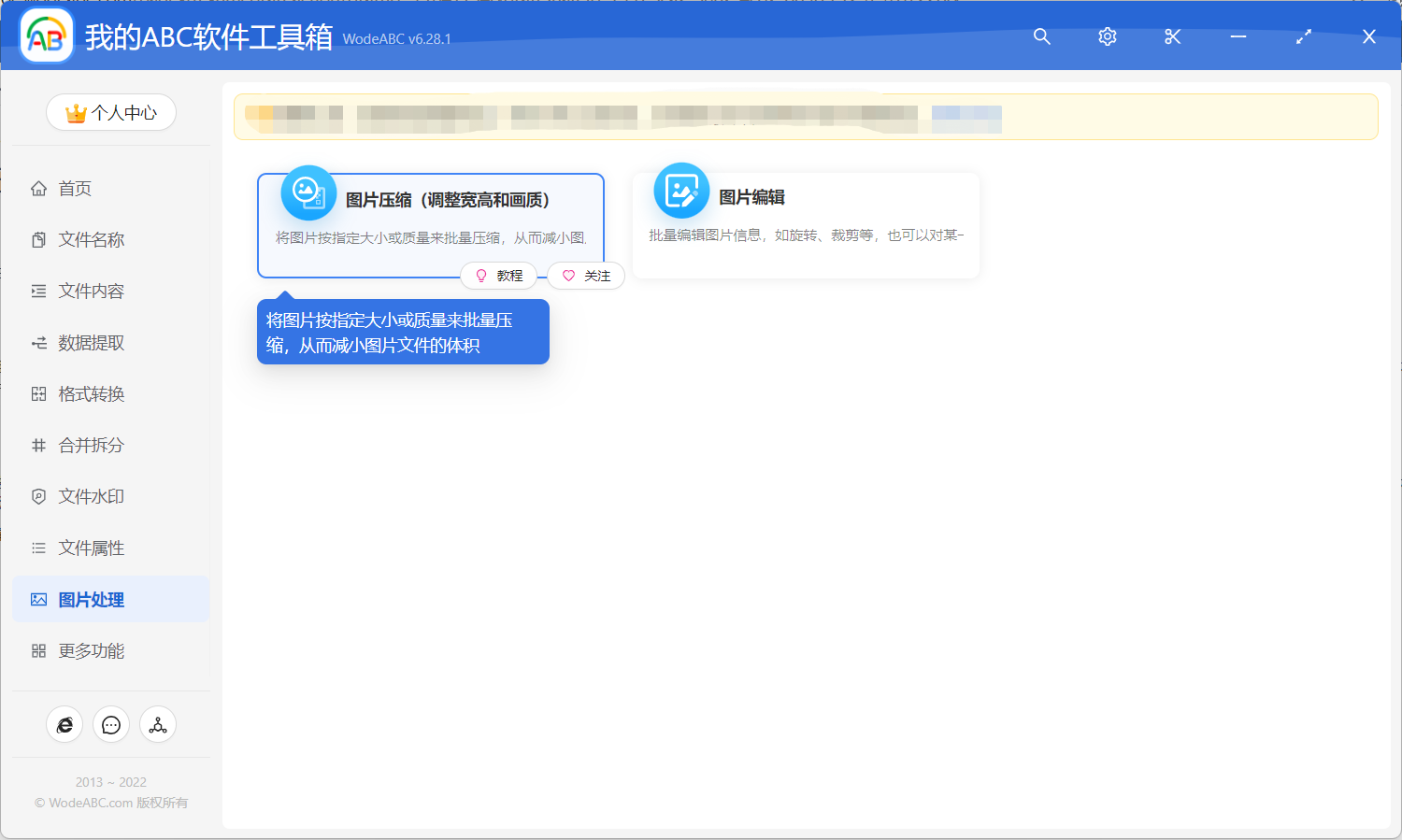
上面高亮的菜單就是我們今天要是用的功能了,我們點擊這個功能菜單,就可以進入到批量將多張照片修改為相同的寬高尺寸的功能。 進入之後我們就可以點擊按鈕選擇需要進行尺寸修改的圖片了。
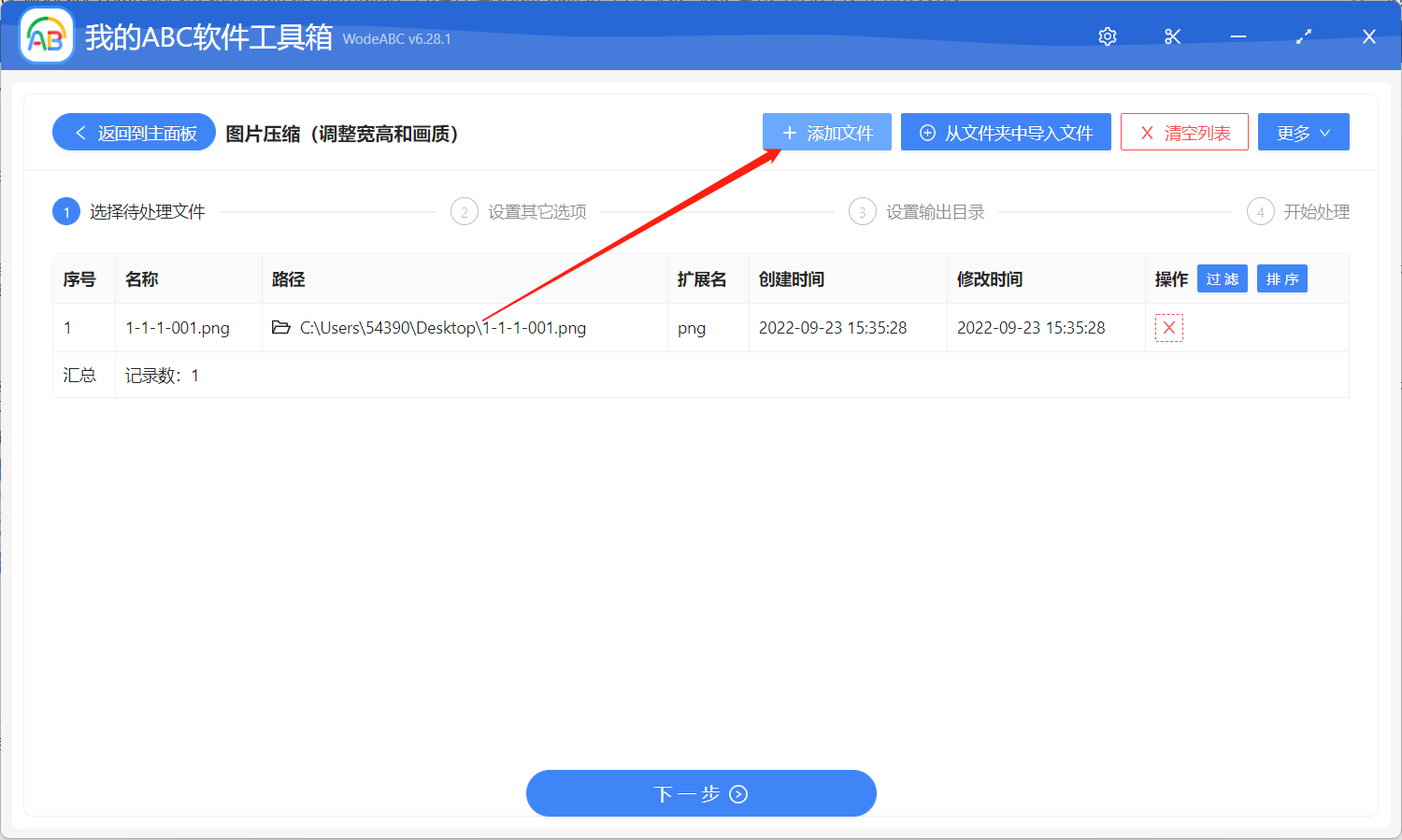
今天講的重點是批量操作,所以所以在上面的界面中可以一次性將所有需要修改尺寸的照片全部都選擇進來,比如常見的 JPG 圖片、PNG 圖片、BMP 圖片等,選擇好之後我們點擊下一步進入到選項設置的界面。
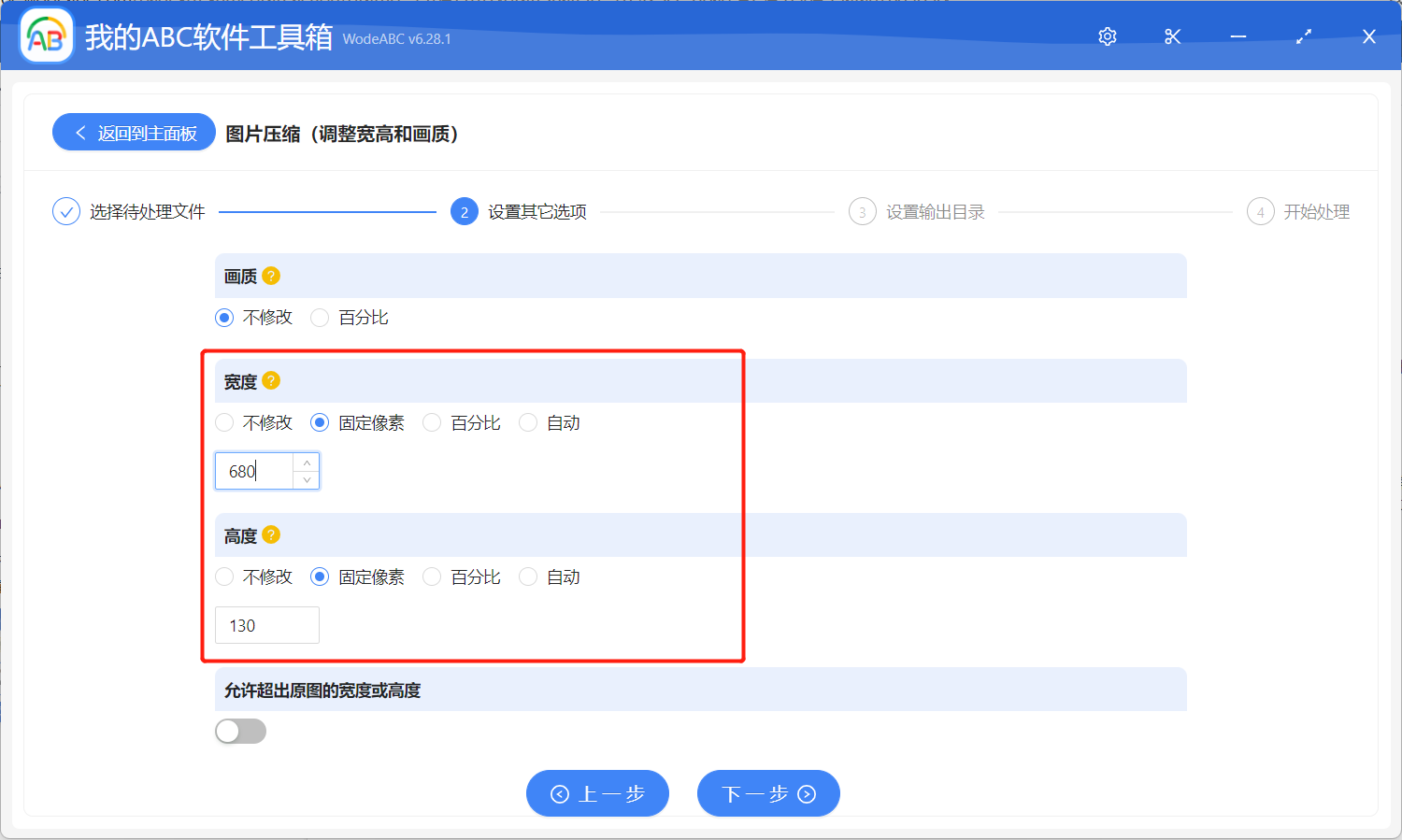
這裡重點關注我紅色框框部分的選項,這裡可以分別對照片的寬度和高度進行設置,可以設置為固定的像素也可以設置為百分比,這裡填寫的實際值大家可以根據實際情況進行填寫。
從上面的界面可以看出來,除了可以修改圖片的寬高尺寸,還可以修改圖片的畫質,也就是可以實現對圖片進行批量的壓縮,從而減小圖片的體積。 不過今天主要介紹的是如何批量將照片修改為相同的寬高尺寸,如果有小夥伴想要對圖片進行壓縮,可以自己去進行嘗試一下。
選項設置好之後就可以點擊下一步,進行輸出目錄的選擇了。 選擇好輸出目錄之後,我們就繼續點擊下一步,交給軟件幫我們進行批量將照片修改為相同的寬高尺寸的處理。 處理過程是非常快的,等待軟件處理完成之後我們再進入到輸出目錄查看一下,會發現我們選擇的照片的寬高尺寸全部都變成我們前面設置的大小了,整個操作還是非常簡單的。